Mi az iCloud fotómegosztás?
Az iCloud fotómegosztás a Photos alkalmazás egyik funkciója az összes Apple eszközön. Nem hasonlít az iCloud fotókönyvtárhoz. Bár nagyon hasonlóak. Az iCloud fotómegosztással fényképeket és videókat vezeték nélkül oszthat meg sokféle ember között.
Hogyan működik az iCloud fotómegosztás?
Készíthet egy megosztott albumot a megosztani kívánt fényképek és videók összeillesztéséhez. A meghívott iCloud-felhasználóknak fel kell fizetniük a megosztott albumra. Ezen felül létrehozhat egy nyilvános weboldalt is, ahol megoszthatja az iCloud.com fényképeit nem Apple felhasználókkal.
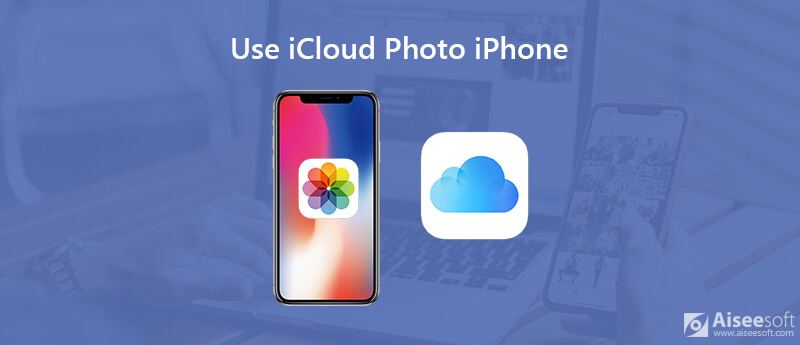
Mi az iCloud fotómegosztási korlát?
Az iCloud fotómegosztással legfeljebb 5000 fényképet és videót oszthat meg. Ellenkező esetben törölnie kell néhány fájlt, hogy helyet szabadítson fel.
Az iCloud fotómegosztás használ telefon tárolót?
Nem. A megosztott albumban található fotók és videók nem számítanak extra tárhelyet.
Ha engedélyezi az iCloud fotómegosztást, akkor képeket oszthat meg akár 100 emberrel egy csoportban. Bizonyos mértékben a megosztott album titkosítva van. Csak a meghívott személyek adhatnak hozzá, törölhetnek és kommentálhatnak megosztott fotóalbumot. Az iCloud fényképmegosztási linket elküldheti az Android felhasználók számára.
Először frissítse az iPhone készüléket a legújabb operációs rendszerre. Ez egy jó módszer az iCloud fotómegosztás megkerülésére, nem feltöltési és működési problémák miatt.
Lépés 1. Nyissa meg a Beállítások alkalmazást.
Lépés 2. Görgessen lefelé, és válassza a listában a "Fotók" vagy a "Fotók és kamera" lehetőséget.
Lépés 3. Kapcsolja be az "iCloud Photo Sharing" funkciót az iCloud fényképmegosztás engedélyezéséhez iPhone vagy iPad készüléken.
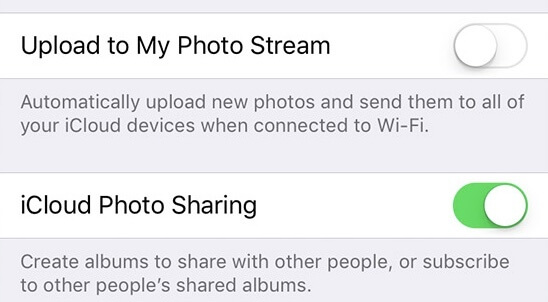
Lépés 1. Nyissa meg a Beállítások alkalmazást iPhone vagy iPad készülékén.
Lépés 2. Koppintson a „Fotók” vagy a „Fotók és kamera” elemre.
Lépés 3. Kapcsolja ki az "iCloud Photo Sharing" funkciót. Amikor a be- és kikapcsolási lehetőség zöldről üresre vált, azt jelenti, hogy sikeresen leállítja az iCloud fotómegosztást.
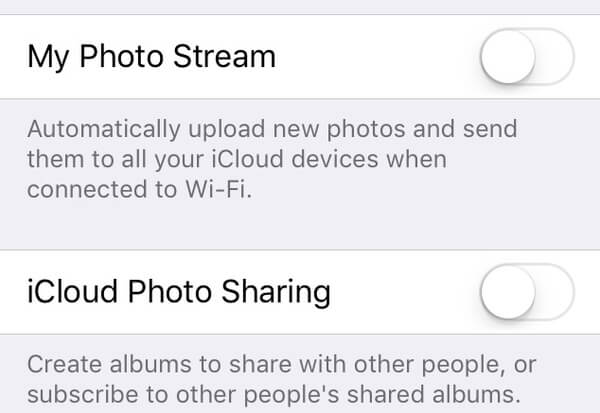
Lépés 1. Nyissa meg a Fotók alkalmazást.
Lépés 2. Koppintson a „Megosztott” elemre az iOS-eszköz alján. Ezután koppintson a "+" elemre a bal felső sarokban.
Lépés 3. Írja be az iCloud fényképmegosztó album nevét, és koppintson a "Tovább" gombra.
Lépés 4. Írja be a barátok és a család iCloud névjegyeit.
Lépés 5. Koppintson a „Létrehozás” elemre, ha iCloud megosztott albumot szeretne létrehozni az iPhone készüléken.
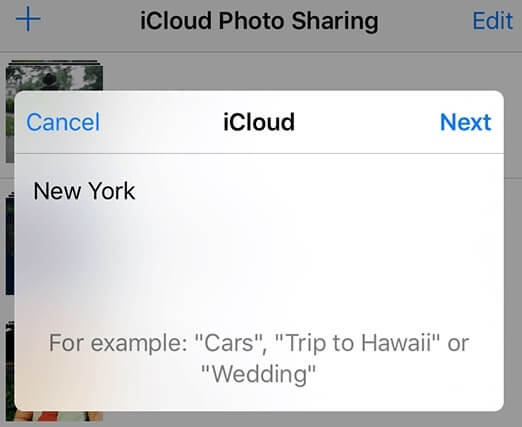
Lépés 1. Válassza ki a Fotók alkalmazásban a korábban létrehozott megosztott fotóalbumot.
Lépés 2. Koppintson a "+" elemre, és válassza ki a megosztani kívánt fényképeket. Később érintse meg a "Kész" elemet a jobb felső sarokban.
Lépés 3. Hozzászólás hozzáadása a megosztott iPhone-fényképekhez.
Lépés 4. Koppintson a „Feladás” elemre, hogy megosszák a fényképeket az iCloudon.
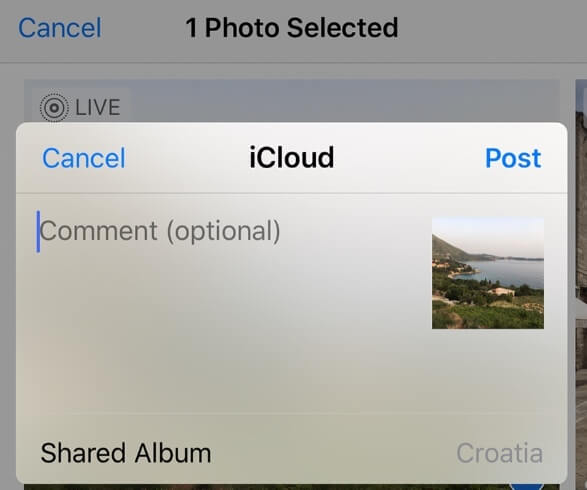
Lépés 1. Nyissa meg a megosztott fotóalbumot.
Lépés 2. Lépjen az "Emberek" szakaszba.
Lépés 3. Érintse meg az "Emberek meghívása" elemet új előfizetők felvételéhez.
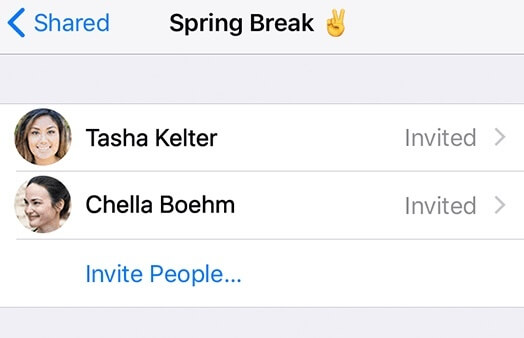
Lépés 1. Nyissa meg a korábban létrehozott megosztott albumot.
Lépés 2. Váltás az "Emberek" szakaszra.
Lépés 3. Kapcsolja be a „Nyilvános webhely” elemet, és koppintson a „Hivatkozás megosztása” elemre, hogy iCloud linket hozzon létre.
Lépés 4. Küldje el a linket az iCloud fényképmegosztás eléréséhez webböngészőn keresztül. Így mások is Tekintse meg az iCloud fényképeit online a linken keresztül.
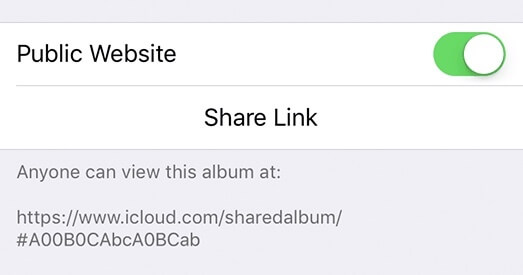
Lépés 1. Keresse meg a megosztott albumon az "Emberek" részt, amelyet módosítani szeretne.
Lépés 2. Válassza ki az előfizetőt, amelyet eltávolítani szeretne.
Lépés 3. Koppintson az "Előfizető eltávolítása" elemre, hogy eltávolítson valakit a megosztott albumból.
Lépés 4. Ismételje meg a fenti 3 lépést az iCloud megosztott album előfizetőinek kezelésére.
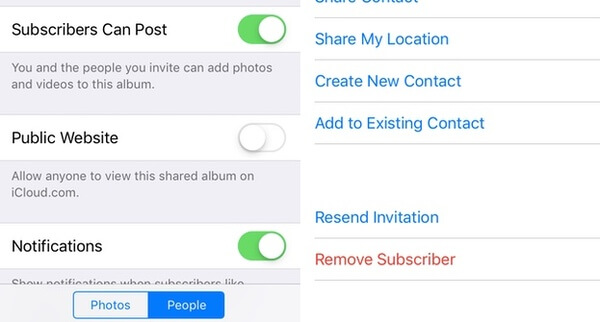
Lépés 1. Nyissa meg a megosztott albumot.
Lépés 2. Válasszon képet.
Lépés 3. Koppintson a "Tetszik" elemre a jobb alsó sarokban, ha szeretné megosztani a fotót.
Lépés 4. Írj valamit az alábbi "Megjegyzés hozzáadása" szakaszban.
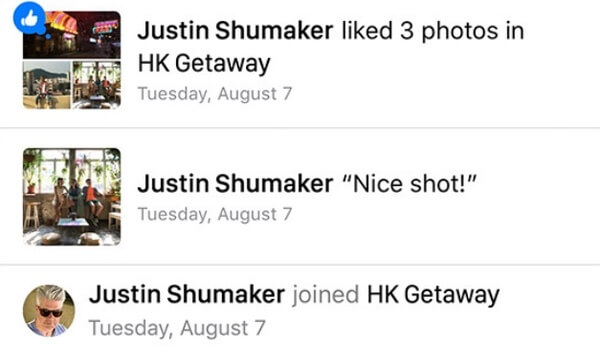
Lépés 1. Győződjön meg arról, hogy engedélyezte az iCloud fotómegosztást a Beállítások> Fotók> Megosztott albumok menüben.
Lépés 2. Futtassa a Fotók alkalmazást. Keresse meg és válassza ki a megosztani kívánt fényképeket.
Lépés 3. Koppintson a "Megosztás" elemre a bal alsó sarokban.
Lépés 4. Koppintson a "Megosztott albumok" elemre, és válassza ki a szükséges megosztott albumot.
Lépés 5. Válassza a "Feladás" lehetőséget, ha fotókat szeretne hozzáadni egy megosztott albumhoz.
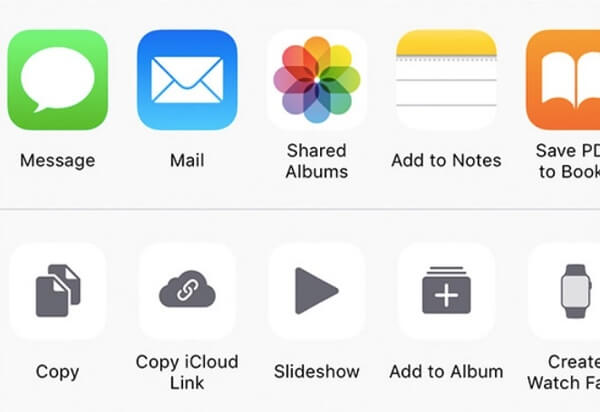
Lépés 1. Futtassa a Fotók alkalmazást.
Lépés 2. Koppintson a "Megosztott" elemre az összes megosztott album eléréséhez az iPhone készüléken.
Lépés 3. Válassza ki a törlendő megosztott albumot.
Lépés 4. Lépjen az "Emberek" fülre.
Lépés 5. Koppintson a "Megosztott album törlése" elemre a megosztott album törléséhez az iPhone készüléken.
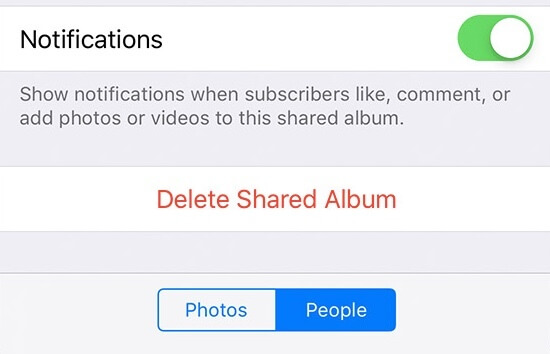
Még sok probléma merül fel a fényképek megosztásakor az iClouddal, például az iCloud fotómegosztó link nem működik, az iCloud fotómegosztás szürkén látható és így tovább. Ha meg szeretné osztani fényképeit az iCloudon az iPhone és az iPad között, miért ne használna iPhone átadást a probléma gyors megoldására? Valójában az összes iOS-fájlt a használatával továbbíthatja és kezelheti FoneTrans zökkenőmentesen. Nagyon gyorsan működik, amikor adatokat továbbít az új iPhone vagy iPad készülékre.

Letöltések
Az iPhone Transfer szoftver főbb jellemzői
100% biztonságos. Nincsenek hirdetések.
100% biztonságos. Nincsenek hirdetések.



Az iCloud fotómegosztással érdekes fényképeket és videókat oszthat meg embercsoportokkal. A meghívott és a meghívók távolról megoszthatják az érdeklődési köröket és megjegyzéseket. Ha százezer fényképet szeretne eljuttatni az iPhone-tól másutt, akkor nem kell készítsen biztonsági másolatot az iPhone-ról az iCloud-ra. A FoneTrans mindig a lehető leggyorsabb átviteli sebességet és legmagasabb kimeneti minőséget nyújtja Önnek. Érdemes ingyenesen letölteni és kipróbálni.
iCloud-megosztás
Az iCloud Photo Sharing nem működik iCloud Családmegosztás Javítva az iPhone nem sikerült megosztani a fotókat iCloud Photo Sharing Ossza meg naptárait és eseményeit az iPhone készüléken
A legjobb iOS Transfer szoftver az iOS fájlok kezelésére és átvitelére az iPhone / iPad / iPod készülékről a számítógépre vagy fordítva az iTunes futtatása nélkül.
100% biztonságos. Nincsenek hirdetések.
100% biztonságos. Nincsenek hirdetések.